123D design使用教程
- 格式:pptx
- 大小:577.09 KB
- 文档页数:34


123D Design实用详解(十二)修改工具在前面我们已经讲过了倒圆角和倒斜角的操作,那么我们讲解修改栏中的其它命令操作按住并拖动这里我们要区分一下拉伸命令,我们通过实例来区分拉伸和按住并拖动的区别我们绘制一个圆形,选择拉伸命令,向上拉动5mm,通过操作拉伸命令的旋转,我们看到模型的顶部是会扩大和缩小的同样我们选择修改栏中的按住并拖动命令,点击圆形,拖动向上的箭头,距离设置5,也点击旋转并拖动,同样地,顶部半径也是会扩大和缩小。
接下来,我们创建一个圆柱体,我们使用拉伸命令发现是可以拉伸圆柱体的,同样使用按住并拖动命令时也是这个样子,现在感觉这两个命令的作用是一样的,别急,我们再通过其它模型来试一下我们绘制一个楔形,并复制出一个我们先选择拉伸命令,点击斜面拉伸,我们发现沿着斜面的垂直方向拉伸实体,我们再使用按住并拖动命令,点击另一个楔形的斜面,拖动箭头,这时,楔形只是水平向前拉伸。
调整命令在123D中调整命令可以对实体模型的点,面,线进行移动和旋转操作,是十分灵活的,极大地提高了建模的灵活性。
我们通过实例来了解创建一个立方体,我们通过调整命令,点击一个顶点,四下拉动一下,发现这个正方体发生了变形我们在点击其中的一个面来试下我们拉动发现顶点是不变的,只是面进行了一个扭曲这里注意一点,调整命令里是有三个选择的,分别是延伸、移动、三角化。
在延伸模式下,受到拖动影响大的那个面会分割成三角形;在移动模式下,所有面是都不会分割的;而三角化模式下,在拖动顶点时非平移的面都分割为三角形。
调整命令在实际建模过程中,能够对构成实体的三种元素进行调节,应用的方法也非常灵活,可以在以后的建模过程中充分体现出来。
分割面这个命令是可以对实体模型的一个面重新分割的我们通过例子来理解这个命令格式创建一个立方体,在立方体的顶面上画一条直线选择分割面命令,在出现的功能对话框中,左边是选择想要分割的面,右边是选择想要去分割的图元我们点击面,再点击直线,回车确认我们就把这个立方体上表面分割成了两部分,可以选择其中的一部分拉伸出来,对比一下效果分割的时候可以使用多种的图元来进行的,如直线、草绘的基本图形、绘制的开放的多段线、样条曲线、图形等等分割实体命令这里就不多重复倒角命令了,可以参照前面的讲解自己学习。

123D Design实例教程:初识123D 基本操作3D打印要先用三维制图软件建模,就是画三维图,几款有名的三维制图软件相当强大,也就是相当难学的意思。
对于非专业人士来说实在没必要为了体验3D而去啃。
今天给大家介绍一个超级棒的软件:AUTO DESK 123D。
方法/步骤1第一讲:认识界面:菜单,工具条,学会移动物体,放大缩小物体,旋转物体,拉出几个现成的零件。
1、认识界面打开程序:点下方的Start a New Preject,开始新项目。
Tips:打开程序,就会出现一个简明教程,建议浏览一下,不想它下次再出现,就勾选左下角Don’t show,想看随时可以点右上角的“?”,点Quick Start tips。
界面就是这样,上面一行图标,右边一条图标,中间一个淡蓝色的坐标(pan,托盘,就是工作台),有X轴和Y轴,坐标,相当简洁。
菜单在哪?对不起,没有我们熟悉的菜单,就是上面的图标。
工具栏在哪?就是右边的一条图标。
方法/步骤22、放入物体开始工作,放几个物体到台上:点击红色选框:这是基本图元(Primitives),左边五个立体的,右边四个平面的。
点中左边任一个,在蓝色的台上(pan)再点一下,就进来了,把立体的一个个点进来。
如下图:点进来的物体,都放在台上,都是贴紧台面放的。
糟糕,放的乱七八糟的,那个圆环还放歪了,没在台面!3、移动物体:没关系,你可以点击拖动物体。
好看多了,站在一条直线上了。
真的站在一条直线上了?不一定!记住,我们现在是画三维图,可是电脑屏幕是平面的(二维),所以我们看到的只是一个角度,这个角度是站在一条直线,换个角度就不一定了。
不信你看其实是这样的:4、工作面操作怎么会这样?你是怎么看的?这就要学会工作面的操作,很简单:1、按住中键拖动鼠标,就能平移台面,2、按住右键,拖动鼠标,就能改变视角,3、滚动滚轮,就能缩放视图!顺便告诉你,右边工具栏上也有这三个功能,不过在我看来是多余的,可能是为没中键的用户设计的吧。
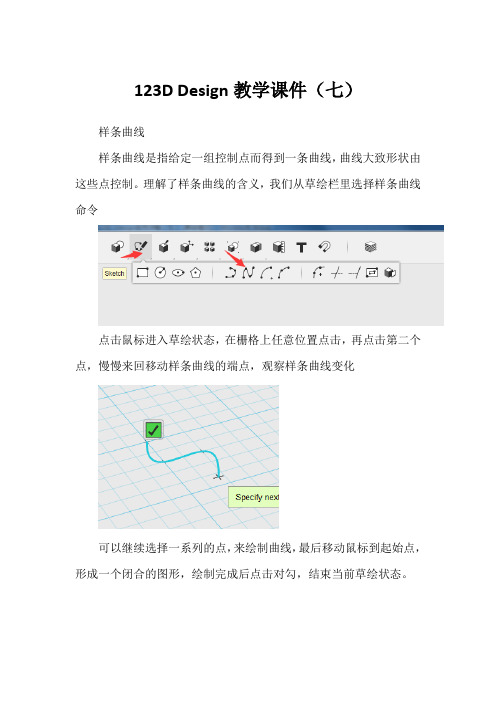
123D Design教学课件(七)
样条曲线
样条曲线是指给定一组控制点而得到一条曲线,曲线大致形状由这些点控制。
理解了样条曲线的含义,我们从草绘栏里选择样条曲线命令
点击鼠标进入草绘状态,在栅格上任意位置点击,再点击第二个点,慢慢来回移动样条曲线的端点,观察样条曲线变化
可以继续选择一系列的点,来绘制曲线,最后移动鼠标到起始点,形成一个闭合的图形,绘制完成后点击对勾,结束当前草绘状态。
样条曲线命令就是这么简单,基本上就是点击-调整-点击的过程,只要有耐心,用这个命令可以绘制出很多复杂的图形。
提示一下,前面讲到的多段线,在实际建模的过程中,要和样条曲线结合使用。
这里要说一下多段线和样条曲线共同使用的时候,比如你使用多段线绘制了一条直线,那么你退出当前草绘状态后,选择样条曲线,这里要把样条曲线的起始点放在刚才绘制的直线的一端,这样绘制的两条线才能重合在一起。
如图
当鼠标点击直线的端点时,出现提示点击进入草绘
点击后,如果我们是重复沿着这条直线回画的时候会出现这个图标
而我们如果是顺着直线画会出现
这里需要注意的,避免重复的线条。
我们了解了样条曲线,那么试着画一个爱心吧
如果在绘制的完成后,对部分不满意我们可以点击线条中的小圆点进行调整。

123D Design教学课件(四)
缩放和切削
在建模的过程中,有很多时候会用到缩放模型,或者放大的情况,这里我们就讲解一下,缩放命令。
创建一个实体,我们点击变换里的缩放命令,出现一个白色箭头,我们拉动箭头,向右拉动,模型变大了,向左拉动,模型变小了,当把模型缩小的超过极限的时候,屏幕上方会出现红色的警示框,提醒你执行了非法操作,这是需要注意的。
在执行模型缩放的过程中,屏幕下方有一个对话框,
这是按比例缩放,还有一种是不按比例缩放
点击这个向下的小箭头,选择的是不按比例缩放,会出现X,Y,Z 三个方向的数值,
模型也出现三个方向的箭头,我们可以试试不同方向拉动箭头,看出现的效果。
不按比例缩放,我们会得到不同形状的实体。
前面我们讲到了主工作区的部分命令操作,那么基本几何体栏中的这几个命令是做什么的呢
其实和前面的基本几何体是相似的,为什么前面有了基本体,后面还要设置几个平面图形呢?
它们也是可以直接生成对应的实体
比如我们在拉入矩形的时候,中间是有一个小圆点。

123D Design实用详解(十)2D草绘构建实体模型前面我们也说到了很多草绘生成模型的方法,最简单的就是直接拉伸草绘的图形得到模型,这里就不过多再重复拉伸命令,我们来了解其它的命令格式。
扫描就是指在实体建模中,一个截面轮廓沿着一条路径的起点到终点所扫描面积的集合,也就是说通过扫描轮廓使用草绘或者实体的一个面来定义扫描实体的截面,这里说明一下,123D里是不能使用开放的轮廓来进行扫描截面的,轮廓必须是闭合的。
一个扫描实体只能有一条扫描路径,路径可以是已有模型的边线或曲线,也可以是草绘的曲线,可以是开放的也可以是闭合的。
我们通过一个例子来解释扫描这个命令绘制一个矩形,边长随意,在旁边在绘制一个圆形,点击圆形使用旋转命令使其与矩形形成90°垂直,且在矩形的边线上。
选择构建栏中扫描命令屏幕上出现一个对话框左边是剖面,右边是路径我们点击圆形,在点击路径点击矩形的边线,形成下图这里说明一下,扫描的圆形上是有两个箭头的,我们可根据我们的需要手动拉动箭头来控制扫描的路径,两个箭头指的是不同的方向,类似于路径的顺时针和逆时针。
我们手动拉动箭头的时候到了边线的尽头会出现提示错误,我们按照箭头方向再次拉动,就会发现圆形顺着扫描路径自动转了过来。
扫描不只是针对草绘图形,只要几个草绘图形在一个平面上,也就是说每次草绘时,是点击同一个图形进入草绘状态,那么在执行扫描命令时,是可以一起执行的。
旋转命令这里我们说的旋转和前面几章节讲到的旋转是不一样的,前面说到的旋转只是单纯意义上模型的方向改变的旋转,而这里说到的命令是指轮廓围绕着一根旋转轴转动一定的角度而得到实体的过程,这里大家区分一下。
我们通过一个例子来解释这个命令我们先用样条曲线和多段线结合绘制下图草绘我们绘制完成这个草绘后,选择构建栏中的扫描命令屏幕上出现这个对话框,左边是剖面,右边是轴点击草绘为剖面,在点击右边轴选项,点击中线,这时会出现一个数值框,我们输入360形成一个高脚杯的样子,确定后,隐藏草绘。
台体命令 123d design
1-应用菜单
保存文件、输出STL文件等操作文件指令集合。
但如果要将文件保存至云端则需要事先通过画面右上角的[登录]链接在云端登录。
2-建模区域
实际制作形状的区域。
3-指令菜单
用于在建模区域建模的指令群,建模中需要使用的指令都汇集在这里。
4-改变视角
改变视角(模型显示的角度)的功能。
只需要点击立方体的面和角等即可改变模型的朝向。
另外,也可以拖动鼠标改变模型的朝向。
5-显示菜单
切换模型的显示方法和显示状态。
6-单位
设定使用的单位。
移动:移动已做好的实体指令
对齐:对齐选定对象
智能缩放:将已做好的实体按使用者所需进行自由缩放
缩放:将已做好的实体按固定比例进行扩大或缩小的指令
标尺:显示所有实体的尺寸以及移动的尺寸
智能旋转:围绕面来放置对象。
123D Design实用详解(五)倒角123D Design在修改栏中有两种倒角命令,一个是倒圆角,另一个是倒斜角,通过这两个命令,来实现模型边缘的修饰。
倒圆角就是把3D模型的边缘,切削成指定半径的圆弧,而形成的圆角,我们通过一个模型来解释倒角命令。
我们选择基本几何体里的圆形图标,半径设置为20把它放在栅格上,点击圆形,出现小齿轮图标,选择拉伸命令,设置10,如图点击确认,得到一个圆柱体模型,点击右侧的导航工作栏,选择屏幕显示模式,选择隐藏草绘图形,如图图中的草绘图形消失了。
再做一个圆形,设置半径为15,重复刚才拉伸命令操作,设置高为20,再执行隐藏草绘的操作,把它放到刚才做好的这个圆柱体实体顶面。
这里捎带介绍一下,视图切换,有可能第一次做放不到下面的这个实体中央,怎么办呢?我们可以切换视图来调整摆放的位置,选择正交视图,从顶面来看,基本可以更直观的找到位置的中心点。
我们再做一个圆环体,外径15,内径3,放到上面第二个圆柱体的顶端,选择移动/旋转命令,把圆环体往下拉,和圆柱体顶面持平。
现在做的这个像不像一个简单的底座呢,好了,我们选择第一个圆柱体的上侧边缘线有可能是需要多点几次的,点击后出现齿轮图标,选择倒圆角,设置2我们看一下效果怎么样,这里要注意一下,如果你设置的倒角参数过大的话,会出现下图的情况,这是设置成为10,下面这个圆柱体的底边就看不出来了我们再看一下倒斜角这个命令,同样,我们创建一个立方体,数值按默认的即可,选择其中的一条边线,选择倒斜角命令,我们设置5,大家看一下效果形成了一个45°的斜角,倒斜角这里说明一下,只要你选择倒斜角命令,软件里默认的设置是倒为45°的斜角。
当你把这个箭头一直下拉时,达到这个物体的极限时,是会提示非法操作的。
我们再往下拉,形成图中的模型。
点击确认,我们再把其它的边做一下倒角,设置为2,看下效果。
得到这样的效果。
另外再补充一句,我们在进行倒角的时候数值框后面是有一个选项的,这个选项是相切链,我们不用理会它,直接默认就可以了。
123D Design实例教程一、基础操作 (2)二、马克杯制作 (6)三、收纳盒制作 (7)四、笔筒的制作 (8)五、名片盒设计 (9)浙师大维实教育团队张克华2017年11月14日一、基础操作一、123D 基本操作认识界面:菜单,工具条,学会移动物体,放大缩小物体,旋转物体,拉出几个现成的零件。
打开程序:点下方的“开始新项目”。
Tips:打开程序,就会出现一个简明教程,建议浏览一下,不想它下次再出现,就勾选左下角Don’t show,想看随时可以点右上角的“?”,点Quick Start tips。
界面就是这样,上面一行图标,右边一条图标,中间一个淡蓝色的坐标(pan,托盘,就是工作台),有X轴和Y轴,坐标,相当简洁。
菜单在哪?对不起,没有我们熟悉的菜单,就是上面的图标。
工具栏在哪?就是右边的一条图标。
2、放入物体开始工作,放几个物体到台上:点击红色选框:这是基本图元(Primitives),左边五个立体的,右边四个平面的。
点中左边任一个,在蓝色的台上(pan)再点一下,就进来了,把立体的一个个点进来。
如下图:点进来的物体,都放在台上,都是贴紧台面放的。
糟糕,放的乱七八糟的,有的没在台面!3、移动物体没关系,你可以点击拖动物体。
好看多了,站在一条直线上了。
真的站在一条直线上了?不一定!记住,我们现在是画三维图,可是电脑屏幕是平面的(二维),所以我们看到的只是一个角度,这个角度是站在一条直线,换个角度就不一定了。
4、工作面操作怎么会这样?你是怎么看的?这就要学会工作面的操作,很简单:1、按住中键拖动鼠标,就能平移台面,2、按住右键,拖动鼠标,就能改变视角,3、滚动滚轮,就能缩放视图!顺便告诉你,右边工具栏上也有这三个功能,不过在我看来是多余的,可能是为没中键的用户设计的吧。
可是我还是不知道是否在正上方观察的,说不定还是歪的。
没关系,你注意工具条上面有个小方块,标明了top(顶视),left(左视),front(前视),点一下顶视就行了。